g7刷机
- 格式:doc
- 大小:26.00 KB
- 文档页数:3

HTC Desire G7刷机教程刷机第一步:刷Recovery:1.首先下载adb、flash_image、Recovery,没有RE管理器的也要下一个。
2.把解压出来的flash_image文件(是文件,不是文件夹)放到SD卡,然后利用RE管理器复制到手机/system/bin目录下。
3.把recovery.img文件(记得把解压的文件改名,改成这个recovery.img,免得后面输入指令找不到文件)复制到TF卡(SD卡)根目录。
4.将手机与电脑用数据线HTC Sync模式同步。
5.下载adb.zip并解压得到adb.exe和AdbWinApi.dll。
6.把adb.exe和AdbWinApi.dll放到C:\Windows\System32目录下(C是windows系统盘符)。
7.点击开始菜单,运行,输入cmd,点确定。
8.输入adb shell并回车。
9.接着输入flash_image空格recovery空格/sdcard/recovery.img(按回车,出现#号,成功)。
10.出现一行flash_image空格recovery空格/sdcard/recovery.img(关掉指令窗口,拔出数据线和手机)。
至此,刷Recovery结束,接下来进入第二步。
刷Radio:1.下载Radio包,不管你下的包是什么名字,下载后统统重命名为update.zip,然后复制到SD卡根目录。
2.关机,按住音量向下键+开机键不放手,直到出现三色屏画面,选择Recovery,用开机键确认。
3.进入Recovery模式,用轨迹球滑动并按下选择Flash zip from sdcard(其他版本的Recovery也许是Flash update image),然后选择update.zip即可,按确认;4.完成后(返回)选择Reboot system now,重启后即已完成新版Radio的升级。
第三步:刷ROM前,请首先进行一次全面的WIPE,包括wipe dalvik-cache,wipe DATA/factory reset,wipe battery(电池没问题就不用Wipe),wipe rotation。

HTC G7卡刷recovery+第三方ROM图文教程刚说完如何给HTC G7如何获取root权限之后小编就被无限的睡意给打倒了。
现在睡醒了可谓是精神十足。
于是乎想到还有HTC G7的刷机教程没有写,这样虎头蛇尾做事情不是小编的作风。
于是接下来小编就为大家呈现在睡梦中构思的HTC G17刷机教程。
第一步:刷入recovery刷Recovery准备:1,G7 HTC Desire手机一台.电量50%以上2,机器已经S-OFF(关机状态,长按音量键减少键,再按电源键进入HBOOT,查看第一行结尾是不是S-OFF)1 下载PB99IMG,然后复制到内存卡2 关机,或者拔电池,长按音量键减少键,再按电源键进入HBOOT3 稍等几秒钟就会提示是否需要刷机,按音量减为不升级,按音量键加为开始升级刷机4 刷完后,按电源键重启即可5 进入recovery之前,先用电脑将TF卡里的PB99IMG改名或删除,否则又会跳到刷机的状态,然后同样方法是进入HBOOT状态,待检测后按音键加减键选择到第二项“RECO VERY”,用电源键确认,会重启进入recovery第二步:用recovery刷Rom1 复制你想刷的ROM到内存卡。
2 关机或者直接拔电池,然后长按音量减少键,再按电源键进入HBOOT界面3 按音量键选择“RECOVERY”,即第二项,按电源键确认4 选择“wipe data/factory reset” 即第三项,按手机键盘中间轨迹球键确认进行清空数据,如刷机不进行此步,刷完后大多数会出现系统无故重启的现象5 进入后选择“delete all user data”,按手机键盘中间轨迹球键确认。
6 清空完毕会返回RECOVERY主界面7 选择“install zip from sdcard”,,按手机键盘中间轨迹球键确认。
8 选择“choose zip from sdcard”,按手机键盘中间轨迹球键确认。
9 选择ROM文件,比如图示:desire.zip10 确认后就开始刷机,并出现进度条11 大概需要等待几分钟,刷完会手机会自动跳回RECOVERY主界面,然后选择“rebo ot system now”,确认后手机会重启12 整个刷机结束,尽情的享受刷机的乐趣吧本文来源:安卓软件/news/762.html。

MIUI大本营›刷机教程›HTC Desire G7刷机教程下载必要文件下载必要的文件,为刷机过程做准备。
本教程刷机过程需要在Windows操作系统环境下进行。
下载MIUI_ROM 最新安装包立即下载( 大小:79M,MD5:7713DF0BAD630A30015ED6EC807C2B81 )如果已经在下载页面下载过最新安装包,无需重新下载。
下载刷机工具包立即下载(大小:48.6MB,MD5:206A83B2DFFEC8518B4254668E6FC7E3)准备一张剩余空间大于100MB剩余空间的SD卡。
将刷机工具包g7_tools.zip解压至电脑桌面。
解压后将目录中copy_to_sd\desire_radio.zip拷贝到SD卡根目录下。
不要解压MIUI_ROM安装包,将其直接拷贝到SD卡根目录下。
最终SD卡目录文件如下图所示。
安装Android驱动(ADB)准备工作:安装必要的Android驱动,为后续刷机作准备。
本步骤安装ADB驱动。
如已经安装过ADB驱动:可略过本步骤,前往下一步。
在手机上操作使用USB连接线将手机与电脑连接。
在手机弹出的连接提示中选择“只充电”。
在手机桌面按Menu键,进入“设置”界面。
进入应用程序>开发, 将“U SB调试”打勾.在电脑上操作鼠标右键点击我的电脑(计算机),选择设备管理器。
找到是否出现一个打着黄色问号的设备(如下图)。
如果没有找到,说明可能已经安装过ADB驱动,前往下一步。
鼠标右键点击带黄色问号设备,选择“更新驱动”。
弹出后点击“下一步”,选择“浏览计算机以查找驱动程序” 选择桌面\G7刷机工具包\Android驱动\adb_driver目录, 即我们存放刷机包的目录。
点击确定开始更新驱动程序。
* 弹出任何警告框时,点击“确认”即可。
安装Android驱动(HBoot)准备工作:安装必要的Android驱动,为后续刷机作准备。
本步骤安装Hboot驱动。
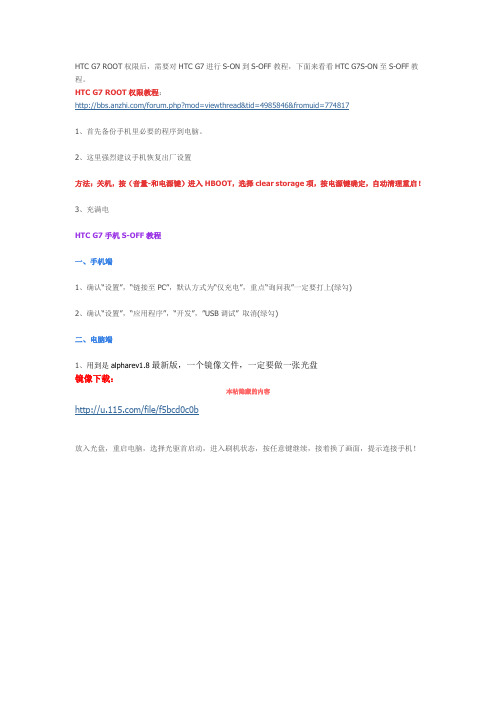
HTC G7 ROOT权限后,需要对HTC G7进行S-ON到S-OFF教程,下面来看看HTC G7S-ON至S-OFF教程。
HTC G7 ROOT权限教程:/forum.php?mod=viewthread&tid=4985846&fromuid=7748171、首先备份手机里必要的程序到电脑。
2、这里强烈建议手机恢复出厂设置方法:关机,按(音量-和电源键)进入HBOOT,选择clear storage项,按电源键确定,自动清理重启!3、充满电HTC G7手机S-OFF教程一、手机端1、确认“设置”,“链接至PC”,默认方式为“仅充电”,重点“询问我”一定要打上(绿勾)2、确认“设置”,“应用程序”,“开发”,”USB调试” 取消(绿勾)二、电脑端1、用到是alpharev1.8最新版,一个镜像文件,一定要做一张光盘镜像下载:本帖隐藏的内容/file/f5bcd0c0b放入光盘,重启电脑,选择光驱首启动,进入刷机状态,按任意键继续,接着换了画面,提示连接手机!2、这时连接手机,跳出链接方式选项,选“仅充电”,点“确认”。
3、然后,进“设置”,“应用程序”,“开发”,”USB调试” 打上(绿勾),电脑上会跳出提示框,大致意识就是要开刷了,注意事项。
4、出现选择“Y/N”,我们要刷机当然是”y”(自己打入,然后回车键)到第3步时停留时间比较长(3分钟左右)中途手机出现黑屏,同时会看见一串串数据在写入的”实况转播”。
5、等到电脑上出现完成的提示!按任意键关机(电脑自动关闭),拔开手机跟电脑的连接线。
这时手机停留在HBOOT界面!6、最上面多了粉红底白字的“AlphaRev”。
第二排,最后S-ON已经变成S-OFF了。
7、音量键选择“FASTBOOT”,按电源键确认,然后音量键选择“REBOOT”,按电源键确认。
手机自动重启!至此S-OFF到此完成了。
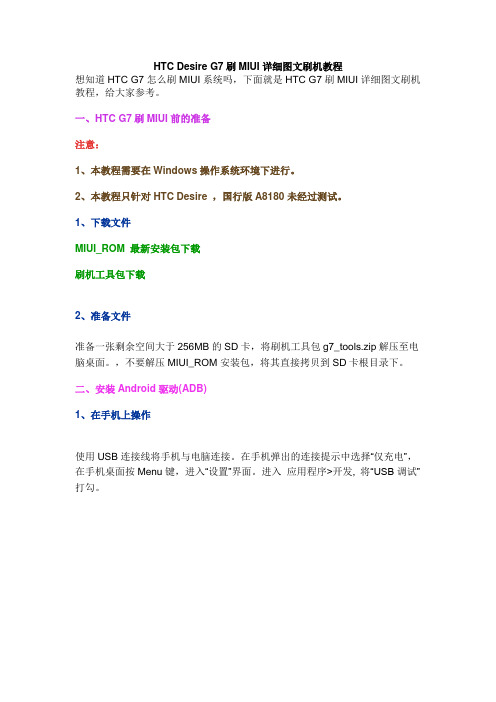
HTC Desire G7刷MIUI详细图文刷机教程想知道HTC G7怎么刷MIUI系统吗,下面就是HTC G7刷MIUI详细图文刷机教程,给大家参考。
一、HTC G7刷MIUI前的准备注意:1、本教程需要在Windows操作系统环境下进行。
2、本教程只针对HTC Desire ,国行版A8180未经过测试。
1、下载文件MIUI_ROM 最新安装包下载刷机工具包下载2、准备文件准备一张剩余空间大于256MB的SD卡,将刷机工具包g7_tools.zip解压至电脑桌面。
,不要解压MIUI_ROM安装包,将其直接拷贝到SD卡根目录下。
二、安装Android驱动(ADB)1、在手机上操作使用USB连接线将手机与电脑连接。
在手机弹出的连接提示中选择“仅充电”,在手机桌面按Menu键,进入“设置”界面。
进入应用程序>开发, 将“USB调试”打勾。
2、在电脑上操作(1) 鼠标右键点击我的电脑(计算机),选择设备管理器,找到是否出现一个打着黄色问号的设备(如下图)。
如果没有找到,说明可能已经安装过ADB驱动,前往下一步。
鼠标右键点击带黄色问号设备,选择“更新驱动”(2) 弹出后点击“下一步”,选择“浏览计算机以查找驱动程序” 选择桌面g7_new_toolsDriversadb_driver目录,即我们存放刷机包的目录。
点击确定开始更新驱动程序。
弹出任何警告框时,点击“确认”即可。
三、安装Android驱动(HBoot)1、在手机上操作请先关闭手机,拔掉USB线。
同时按住音量下键和电源键开机,此时进入了FASTBOOT界面。
(此时需注意记录红色圈选部分的数值)2、在电脑上操作(1) 将手机使用USB连接线连接至电脑,鼠标右键点击我的电脑(计算机),选择设备管理器。
此时电脑发现一个新设备(Android 1.0)鼠标右键点击带黄色问号设备,选择“更新驱动程序软件”。
(2) 弹出后点击“下一步”,选择“浏览计算机以查找驱动程序”,选择桌面g7_new_toolsDriversHboot_Driver目录,即我们存放刷机包的目录。

ROM For Desire版刷机教程MIUI ROM For Desire版说明MIUI 基于Android2.2原生系统深度开发,拥有智能手机中最好用的电话及短信使用体验,针对中国用户使用习惯,原创特色的UI体系,独创的HOME体系,方便的管理和浏览体验,一切需求来自用户,每周五准时OTA自动升级。
下载相关工具∙下载unrevoked工具(刷机的工具),登录官方网站 选择你的机型下载即可。
∙下载desire_recovery.img(MIUI专用recovery),通过下载∙到首页下载MIUI ROM For Desire版的ROM包,这个包下载后是一个zip文件,请将该文件名命名为update.zip。
∙下载5.09的radio包,desire_radio.zip,这是与MIUI ROM配套的radio 包。
刷机的准备o确定你的电脑已经安装了Android手机USB驱动,没安装的点击这里查看/thread-456-1-1.html无论什么Android手机,若想和电脑进行连接,都必须在电脑上面安装Android手机的USB连接驱动,这个过程非常简单,以下是相关的流程。
第一步,安装adb驱动,地址/files/desire/adb_driver.zipHTC_sync_3.0.5511装个htc的sync然后不管你用什么反正禁止它开机启动,这样就有usb的驱动了第二部,需要安装HBOOT驱动/files/desire/hboot_driver.zip眼尖的可以看到这个驱动是Desire的,其实驱动是通用的,N1用户或者其他机型的用户都可以使用,所以请放心下载。
■ 将下载的压缩包解压缩到任何你可以找到的目录。
■ 把手机和电脑用USB数据线连接上,若你是Desire用户,且是原生系统,在手机上选择第一项charge only(只充电)。
■ 然后手机上勾选Settings>Applications>Development>USB debugging,中文目录是设置>应用程序>开发>USB调试■ 在我的电脑(计算机)->鼠标右键属性->设备管理器,会看到一个打着黄色问号的设备(如果没有黄色问号的设备,则是已经安装过驱动了,则可以进入下一步),在此设备上点鼠标右键选更新驱动,在下一个页面中选择“浏览计算机以查找驱动程序”,找到在先前解压缩的adb_driver所在目录,点确定开始更新驱动程序,在弹出的任何警告框中点“确认”,等待驱动安装完毕。
首先确定你的手机是S-OFF的。
(S-ON的手机不可ROOT) 查看方法:
安装Recovery篇(请根据自身情况自行下载贴末尾的Recovery所需文件)
下载以后的文件名为PG76IMG.zip(各种机型的名字不一样)切记不可更换文件名也不可解压。
否则后果自负
①.将下载到的PG76IMG.zip文件放入SD卡根目录后断开手机与电脑的连接(一定要断开数据线)②.手机拔电池再装上(或者 "设置"—"电源"—关闭"快速启动"然后关机)
③.关机状态下按住音量下键和顶部电源键不松手(注意是同时按住不松,为了防止先按电源键导致开机,可以先按住音量减再按电源键)直到出现HBOOT界面
④.稍等即会出现自动扫描
⑤.扫描后会有提示
⑦.稍等即刷新recovery完成
⑧.按提示按电源键重启即可。
⑨.重启后去SD卡里删除PG76IMG.zip(切记一定要删除,删除后才可以进行刷Rom
的操作)。
1.问:新入手,如何在手机上找到在电脑上拷贝进手机SD卡上的文件?答: G7本身是不自带文件浏览器的(文件浏览器相当于我的电脑),我们得给G7装个,推荐ES文件管理器(无root)或是root explorer(有root)如何安装见下。
2.问:如何在G7上安装、删除程序?答:安装:可以通过豌豆荚手机精灵或者91手机助手,在电脑上给手机安装软件。
PS:安装软件前,要对手机进行设置:首页摁menu---设置---应用程序---未知来源后边打上勾。
(1)先下载豌豆荚或者91手机助手,安装到电脑,然后连接手机(手机在连接到电脑前要在首页桌面摁menu---设置---应用程序---开发---USB调试后边打上勾方能进行同步)。
个人觉得豌豆荚各方面比较好,但91手机助手的软件较新,可以结合使用。
(2)也可以通过在手机端直接安装。
在手机上找到ES文件浏览器,进入SD卡目录,找到你之前存放的软件,直接点击.APK格式文件进行安装。
如果之前没有安装ES文件浏览器的同学,可以先把网络设置好,然后在手机上进入电子市场搜索:“ES文件浏览器”进行自动下载安装。
删除:首页摁menu---设置---应用程序---管理应用程序,在想删除的程序上点一下就可以删除了,也可以连接电脑,用豌豆荚手机精灵或者91手机助手删除,第三方软件就有很多了,可以自己下载喜欢的。
3.问:如何输入中文?答:手机自带或是安装个输入法,触宝和百度输入法,感觉还可以。
安装后在手机首页摁menu---设置---语言和键盘---在你需要使用的输入法后边打勾。
进入输入文字对话框,长按输入文字的地方,选择输入法,选择你所要使用的输入法。
4.问:G7联系人里显示了电话联系人,SIM卡联系人,如何隐藏其中一种。
答:进入联系人---摁menu---查看---不需要显示的后边勾去掉。
5.问:G7上如何听歌?答:手机自带就有音乐播放器,如果需要更专业的,推荐摸手和天天动听。
刷机前的准备的准备:1:把手机充满电。
2:关机----按住(音量-和电源键)进入HBOOT,查看现有的G7的状况BRAVO PVT4 SHIP S-ON,HBOOT-0.93.0001MICROP-051dTOUCH PANEL-SYNT0101现在买的新机基本显示都是这样,关键字:(PVT4) (S-ON) ( HBOOT-0.93.0001)关于天生(S-off)俗称白卡机不在本教程范畴内。
3:进入(recovery)试试看。
这时跳出一个大三角+叹号就对了(基本说明还没被**,呵呵),这时手机不能关机了,只能扣电池,然后开机,再开机进系统,不要再管手机(最好去充电)。
刷机前的准备(知识储备+工具准备):先说说什么是root, recovery,s-on(off),tf卡分区,rom, Radio。
这部分我纯粹说给初学者听得,技术帝,大大们看了不要喷!A:解锁root+s-off1:Root+ recovery说穿了就是root就是丞相(一人之下,万人之上),recovery是丞相(root)履行权力的工具。
2:s-on(off)跟简单了,当s-on是你只是丞相,s-off你就是皇帝了!呵呵所以你要刷机必先取得应有权力,有机油说s-on也能刷机,但是我觉得整个s-off过程相当的简单。
为什么不做呢?对root,s-off是个人对官方的草根理解,想要了解更详细网上自己去查。
B:tf卡分区为什么要分区呢?那就要说到目前android(2.2)的缺陷,软件不能装在sd卡上(软件发展到现在居然出现这种情况实在是无语),虽然有Apps2SD,但是手机自身内存还会残留一部分数据,装不了太多的软件就提示空间不足。
所以要使用DATA2SD,那就要对tf卡分区,分区是在recovery完成。
DATA2SD简单可以理解为划分一部分空间来作为手机的内存和手机本身内存一起使用,它的缺点就是对卡的要求比较高,速度越快越好。
一、手机开机,usb连接电脑,可以连接到91助手,豌豆荚等软件.手机处于正常工作状态。
二、android_usb_driver.zip,下载后解压缩到任意目录备用。
reflash_package3.21.exe ,放到该目录最好英文目录
三、recovery-RA-desire-v2.0.0.img 放到相同目录。
四、拔掉手机usb线
执行reflash package3.21.exe
从File菜单中选择Custom Recovery...,然后选中recovery-RA-desire- v2.0.0.img。
五、插回手机usb线(手机连接电脑前,一定要退出HTC SYNC,91助手,豌豆荚等软件,并在任务管理器中结束所有相关进程,不会结束的,直接卸载HTC SYNC,91助手,豌豆荚.)在手机上,选择仅充电, menu->设置->应用程序->开发->USB调试(打勾)
此时程序会自动重启手机,手机进入bootloader状态
六、进入bootloader后,系统会提示发现新硬件,android 1.0设备,弹出硬件安装向导
选择从列表或指定位置安装,点下一步,
在下一个页面中选择在搜索中包括这个位置,点击浏览找到在第二步中解压缩的android_usb_driver所在目录,点确定开始更新驱动程序。
等待驱动安装完毕。
七、驱动安装完毕后手机会再次自动重新启动
在短暂的白屏后,会再次自动重新启动
进入黑底色绿色字体的recovery界面,此时手机已经破解成功,可以用这个界面刷任何第三方ROM了
这是,选择reboot system now,按光学键重启,完成无痛root
2011-2-22 by 刺猬鱼。
刷机篇
注意:刷机前,请给电池充满电,刷机过程中不要拔
电池以免导致硬件损坏。
另外,刷机前最好对刷机包的hash 或者md5进行校验,尤其是Radio 一定要校验,安全第一。
一、刷recovery和无痛ROOT。
(刷recovery和无痛ROOT都是同时完成的,所以这两个就放到一起
讲了)
关于recovery。
通俗点讲,android手机上所说的recovery相当于电脑上的DOS。
在电脑上能通过DOS进行重装系统的操作,那么在android 手机上同样也可以通过recovery进行手机的重装系统(也就是我们平常说的刷机啦)。
但是,recovery版本对手机型号要高度匹配,recovery 不匹配轻则造成系统不稳定,重则会造成手机变砖。
1、什么叫ROOT?为什么叫ROOT?ROOT也就是获取手机权限,相信用过S60 V3 V5操作系统手机的网友都对签名和XX都记忆深刻吧。
没错,ROOT就相当于S60 V3 V5里面的签名和XX。
只有ROOT手机后,才可以刷机,以及安装、使用一些只有ROOT手机后才可以使用的软件,让你的手机更好的发挥其硬件性能。
比如我们常用的CPU超频软件Setcpu。
2、相关软件、文件下载。
HTC Sync(PC套件!非HTC机型勿用)下载地址:
/file/f0202a6f83(刷机过程建议先不要安装!!已安装的请在任务栏关掉程序!)
驱动(USB驱动!非HTC机型勿用):下载地址:/file/f0fb1512c1
HTC Desire S屏、A屏通用recovery镜像文件(更新到2.0,支持分区,推荐使用)下载地址:/file/f02fe8be88
HTC Desire S屏、A屏通用无痛ROOT软件unrevoked_V3.2下载地址:/file/f086321280
在ROOT的时候出现白屏的、转用这个unrevoked_V3.32(推荐使用)试试!下载地址:/file/f085337dea
XDA发出了新的Desire的RecoveryRA-desire-v2.0.0
完美解决白屏,SLCD与AMOLED通用
不用通过Quick Boot提高进Recorvery的几率
下载地址:/files/amon_ra/RECOVERY/recovery-R A-desire-v2.0.0.img
/file/f02ffb38d5
其他机型通用无痛ROOT软件unrevoked下载地址:/zh-cn/files/92228dfd-d4f1-11df-90 56-0015c55db73d/
3、安装HTC Sync、将驱动、recovery镜像文件以及HTC Desire SLCD屏专用无痛ROOT软件解压到任意文件夹。
4、断开手机和电脑的USB连接,并结束HTC Sync在任务栏中的相关进程,有HTC开头的进程都可以结束掉。
(这一步非常重要,切记!!!)结束后需要将手机的USB模式调为磁盘驱动并自动加载!USB开发也必须打开!!
5、打开无痛ROOT软件文件夹内的可执行文件:“reflash.exe” ,在菜单栏上选择“file”→“Costum recovery ”。